Как создавать линейные графики в Google Sheets
Опубликовано: 2021-09-24Вам когда-нибудь было трудно понять, как создать один из этих очень сложных графиков?
Я могу заверить вас; вы будете поражены, увидев, как легко сделать это с помощью Google Sheets.
Но прежде чем я объясню, как вы можете создать линейный график, я хочу быстро объяснить, что такое линейный график и для чего он используется.
Вы можете сразу перейти к пошаговым инструкциям, нажав здесь
Что такое линейный график в Google Таблицах?
Линейный график , также известный как линейный график, представляет собой график, отображающий графическое изображение изменений значений за определенный период времени. Звучит слишком многословно? Не беспокойтесь, к концу этой статьи вы убьете эти графики!
Прежде чем мы углубимся в наше пошаговое руководство, давайте выясним, что делать с линейными графиками и как мы можем извлечь выгоду из Google Sheets на этом пути.
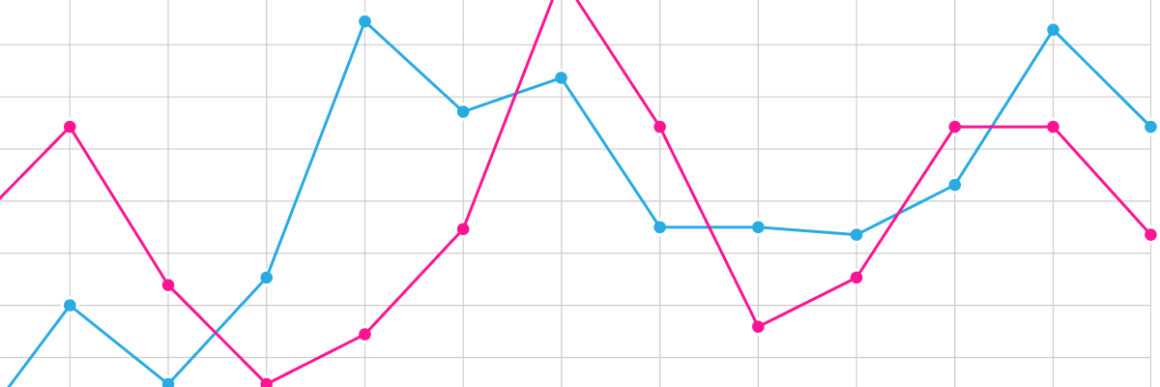
Для чего используются линейные графики?
Линейные графики — это мощные визуальные инструменты, и они очень распространены! Вот почему:
- Их легко понять, прочитать и построить. ️
- Они практичны в создании. ️
Они особенно хороши для:
- Сравнение больших наборов данных
- Легкое отображение изменений с течением времени
- Определение тенденций в ваших данных с течением времени
Различные линейные графики и их преимущества
Существует три версии линейных графиков, которые вы можете использовать в Google Таблицах: обычные линейные диаграммы, гладкие линейные диаграммы и комбинированные линейные диаграммы.
Все они имеют разные сильные стороны, которые делают их идеальными для разных задач. Давайте познакомимся с ними:
Регулярная линейная диаграмма
Обычная линейная диаграмма — это базовый тип диаграммы, который очень распространен в различных областях. Он отображает информацию в виде ряда маркеров , соединенных прямыми линиями.
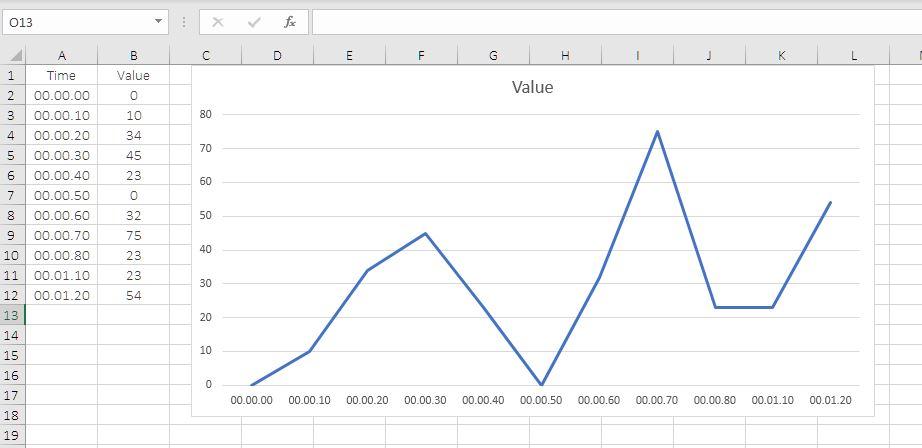
Преимущества :
- Это помогает отображать непрерывные данные.
- Это позволяет сравнивать два или более элементов, чтобы увидеть, есть ли между ними связь.
- Это позволит вам найти недостающие данные.
Недостатки:
- Иногда бывает сложно сравнить данные между линиями, имеющими схожие значения.
Гладкая линейная диаграмма
Графики с плавными линиями — это полезные, но спорные графики, которые большинство людей избегают использовать. Они в основном такие же, как и обычные линейные диаграммы, за исключением того, что углы сглажены для создания удобного для глаз представления.
При работе с большими наборами данных они могут быть полезны, чтобы все выглядело гладко, но лучше избегать их при работе с меньшими наборами данных.
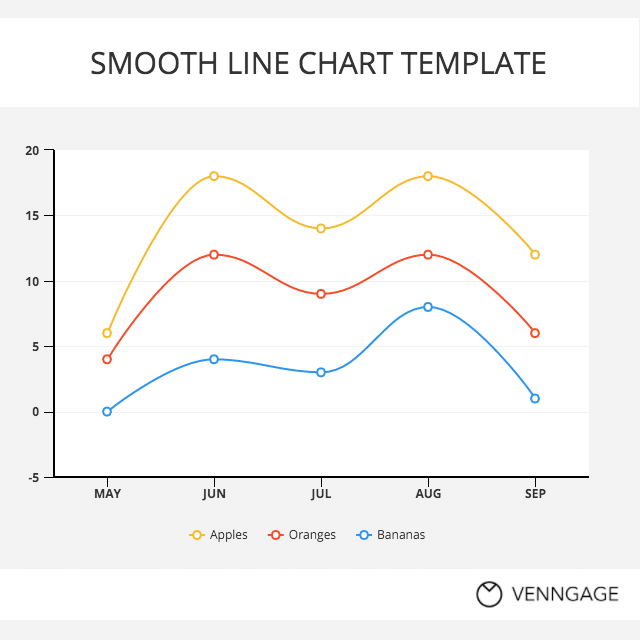
Преимущества :
- Они очень удобны тем, что могут наблюдать за изменениями в течение определенного периода времени, и при их рисовании мы можем использовать точные значения из наших данных.
- Они могут дать нам быстрый анализ данных.
- Они позволяют нам сразу понять, есть ли пробелы или кластеры.
Недостатки:
- Их не очень удобно создавать, если вы имеете дело с дробями и десятичными знаками!
- Гладкие линейные диаграммы обычно искажают набор данных.
Комбинированная линейная диаграмма
Комбинированная линейная диаграмма представляет собой смесь двух или более типов диаграмм, таких как линейная диаграмма и столбчатая диаграмма.
Они особенно полезны для простого сравнения двух разных наборов данных, чтобы увидеть их отношение друг к другу.
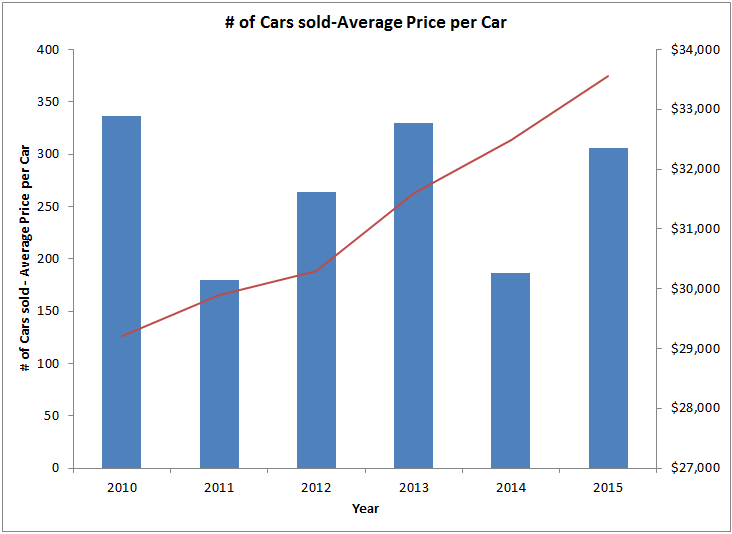
Преимущества :
- Вы можете использовать комбинированные диаграммы для создания нескольких наборов данных только на одном графике.
- Благодаря им значения можно легко сравнивать и измерять!
- Основное преимущество заключается в том, что вы можете отображать несколько мер с разными масштабами.
Недостатки:
- Одновременно может отображаться только одно измерение.
- Комбинированные линейные диаграммы могут быть более сложными, чем другие типы диаграмм.
Как создать линейный график в Google Sheets за 4 шага
Чтобы создать линейный график в Google Таблицах, вам необходимо выполнить следующие основные шаги:
- Введите свои данные,
- Выделите данные, которые вы хотите видеть на графике,
- Нажмите «Вставить график» на верхней панели инструментов,
- Выберите нужный график,
- Настройте и разместите свою диаграмму.
Посмотрите мое видео, чтобы узнать, как вы можете это сделать, или продолжайте прокручивать, чтобы найти письменные и подробные инструкции; все, что угодно!

Шаг 1. Введите свои данные
Первый шаг имеет большое значение для получения точно созданной диаграммы. Данные, которые вы вводите, — это то, что будет отображаться на вашей диаграмме.
Шаг 2. Выделите свои данные
Когда у вас есть данные в электронной таблице, вы готовы создать свою собственную!
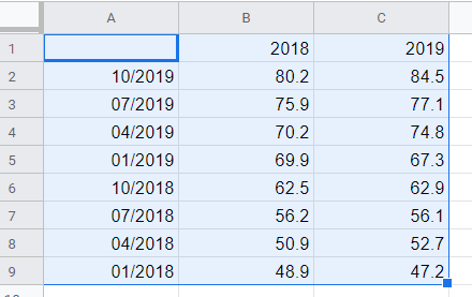
Следующее, что вам нужно сделать, это щелкнуть, перетащить и выделить всю вашу информацию.
Шаг 3 — Нажмите «Вставить диаграмму» на верхней панели инструментов.
Затем просто перейдите на панель инструментов и нажмите кнопку «Вставить диаграмму».

Шаг 4 – Выберите правильный график для вас
Как только вы нажмете на значок диаграммы, вы увидите, что система предоставляет вам множество вариантов, а также дает предложения, но в разделе «линейные графики» будет три варианта, которые вы можете выбрать:
- Регулярная линейная диаграмма
- Гладкая линейная диаграмма
- Комбинированная линейная диаграмма
Мы описали варианты использования каждого из этих наборов выше, так что выбирайте по своему вкусу.
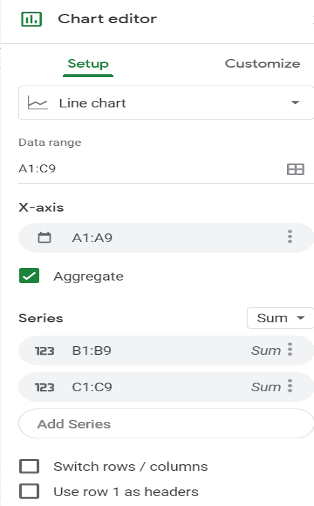
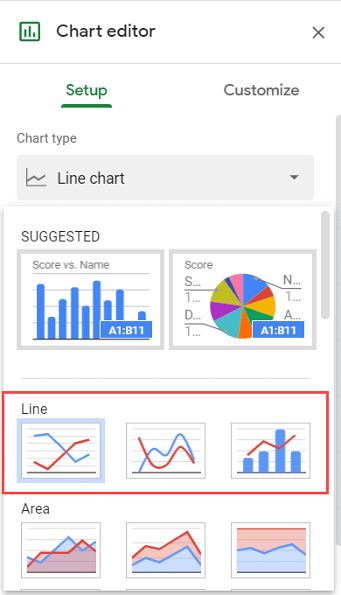
Шаг 5 – Настройте свою диаграмму
После выбора линейного графика все будет хорошо, если вы не будете искать дальше.
параметры настройки для вашей диаграммы.
Если вы это сделаете, вам будет достаточно нажать кнопку «Настроить» и продолжить.
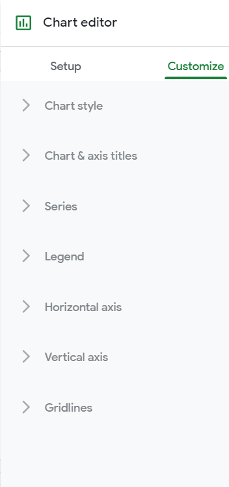
Следуя этим шагам, вы сможете создавать и улучшать графики в Google Sheets менее чем за 5 минут.
Я надеюсь, что вы нашли этот урок полезным! Увидимся в следующий раз.
Часто задаваемые вопросы
Как сделать гладкую точечную диаграмму в Google Таблицах?
Сначала вам нужно выделить столбцы, которые вы хотите сравнить, а затем открыть «Редактор диаграмм» , щелкнув значок «Диаграмма» . Затем нажмите «Тип диаграммы» и выберите «Точечная диаграмма» в параметрах «Редактор диаграмм» .
Как сделать диаграмму на листах?
Чтобы сделать диаграмму на листах, вы начинаете с выделения ячеек, нажимаете «Вставить» . Выберите «График» . Затем выберите тип диаграммы для своего плана, не забудьте нажать «Настроить» , чтобы сделать ее более похожей на вашу собственную!
Как построить график с несколькими линиями на листах?
Чтобы сделать график с несколькими линиями, вам нужно выбрать набор данных , с помощью которого вы хотите построить оба ваших данных на одном и том же линейном графике . Затем на панели инструментов щелкните значок «Вставить диаграмму» . Вы увидите, что Google автоматически даст вам предложение, поэтому, если вы получите что-то другое, вы всегда можете изменить его в «Редакторе диаграмм».
